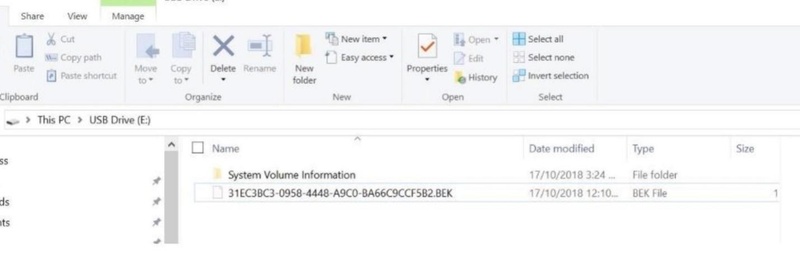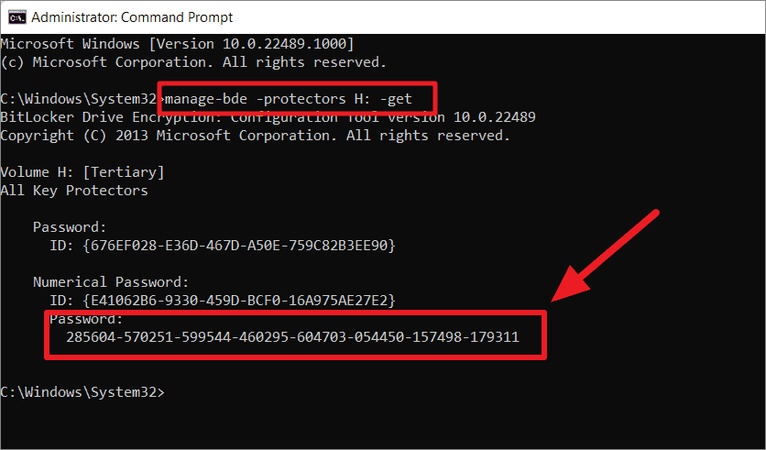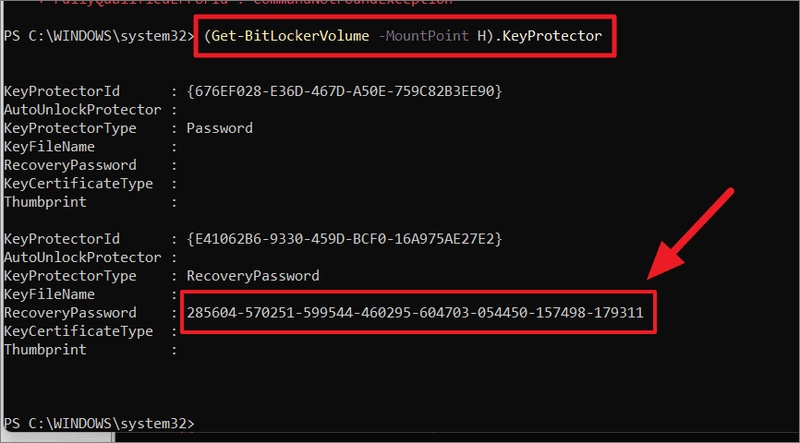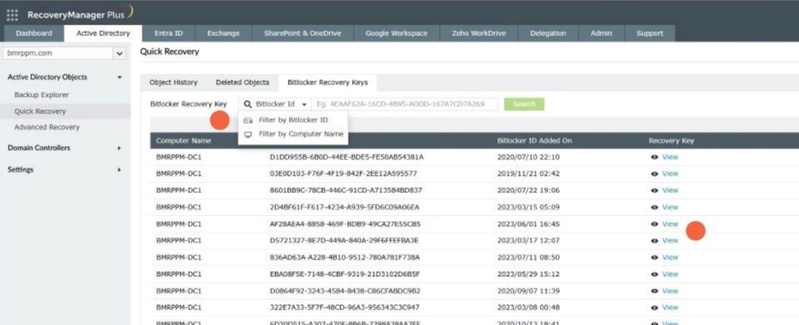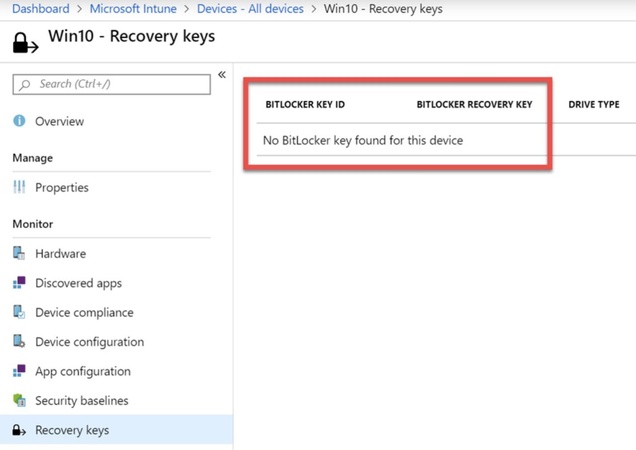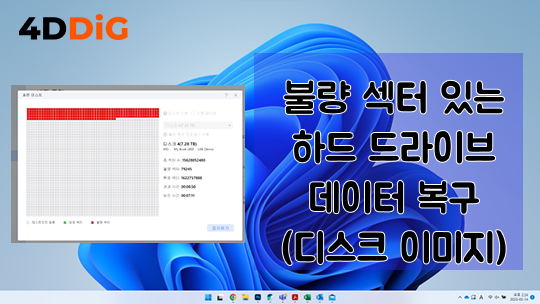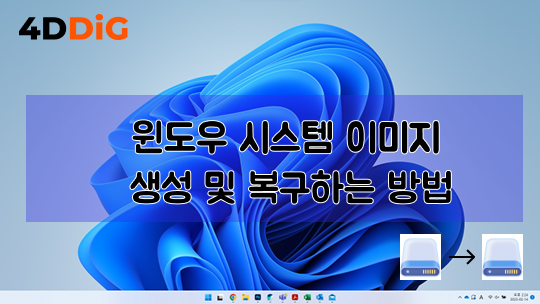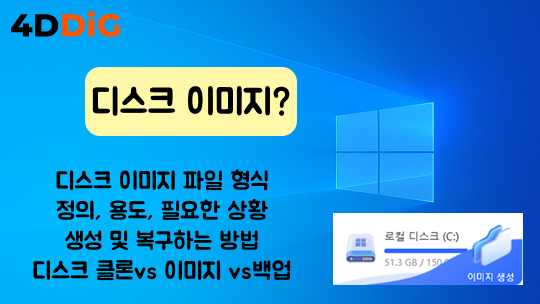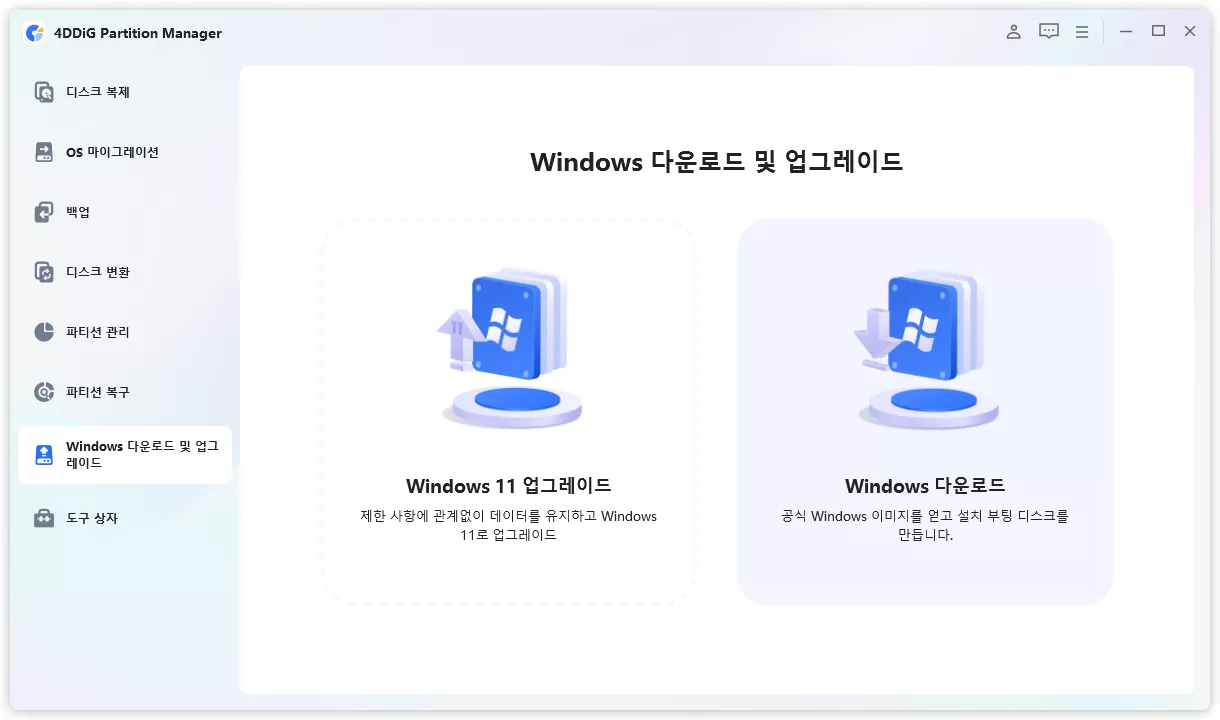만약 당신이 BitLocker로 드라이브를 암호화했지만 갑자기 복구 키를 요구받는다면, 특히 Microsoft 계정이 없다면 스트레스를 받을 수 있습니다. 많은 사용자들은 BitLocker 복구 키가 Microsoft 계정의 도움 없이는 제공될 수 없다고 믿을 수 있지만, 항상 그런 것은 아닙니다.
이 가이드는 Microsoft 계정 없이 BitLocker 복구 키를 얻는 방법을 간단한 방법과 고급 방법으로 설명할 것입니다.
🚀 이 기사를 AI로 요약하기:
Microsoft 계정 없이 BitLocker 복구 키를 얻는 방법은? [2가지 간단한 방법]
경우에 따라 BitLocker 복구 키는 설치 중에 Windows에 의해 자동으로 저장되거나 인쇄됩니다. Microsoft 계정을 사용하지 않았더라도, 키가 로컬 또는 외부 메모리에 저장될 가능성이 높습니다.
1. 인쇄된 복사본에서 BitLocker 복구 키 얻기
BitLocker 암호화가 활성화되면 Windows는 복구 키를 인쇄할 수 있는 옵션을 제공합니다. 많은 사용자가 이를 인쇄하는 것을 잊고 파일 폴더나 물리적 노트북에 저장하는 경우가 많습니다.
-
시스템 관련 인쇄물을 보관하는 폴더에서 종이 문서를 살펴보아 BitLocker 복구 키를 Microsoft 계정 없이 찾으세요.
-
“BitLocker 복구 키” 또는 “복구 키 ID”와 같은 레이블이 붙은 복구 키를 인쇄했는지 확인하세요.
2. USB / BEK 파일에서 BitLocker 복구 키 찾기
처음 BitLocker를 구성할 때 USB 플래시 드라이브에 복구 키를 저장했다면, 이를 사용하여 드라이브를 잠금 해제할 수 있습니다. 여러 개의 USB 드라이브가 있다면 모두 확인하세요. 때때로 복구 키는 Windows에 의해 자동으로 저장되지만 명확하게 이름이 붙여지지 않습니다.
- USB 드라이브를 컴퓨터에 삽입하고 "파일 탐색기"를 열어 USB 드라이브를 찾습니다.
- “BitLocker RecoveryKey.txt” 또는 “BitLockerRecoveryKey.bek”라는 이름의 파일을 찾으세요.

- 파일을 두 번 클릭하여 열고 48자리 키를 확인합니다. 이렇게 하면 Windows에서 Microsoft 계정 없이 BitLocker 복구 키를 얻는 방법입니다.
Microsoft 계정 없이 BitLocker 복구 키를 얻는 방법은? [5가지 고급 방법]
간단한 방법이 작동하지 않는 경우, 내장 Windows 도구나 기업 관리 시스템을 사용하여 복구 키를 검색할 수 있습니다. 아래는 이를 수행하는 다섯 가지 효과적인 방법입니다.
1. 명령 프롬프트를 통해 BitLocker 복구 키 얻기
명령 프롬프트를 사용하는 것은 시스템에서 사용할 수 있는 BitLocker 복구 키를 찾는 가장 쉬운 고급 방법 중 하나입니다.
컴퓨터에서 “명령 프롬프트”를 관리자 권한으로 실행하고 다음 명령을 실행합니다: “manage-bde -protectors C: -get”

-
결과에서 48자리 키를 찾아보세요. 그것이 당신의 BitLocker 복구 키입니다.
2. PowerShell을 통해 BitLocker 복구 키 찾기
PowerShell은 명령 프롬프트와 유사하게 작동하며 다른 명령을 사용합니다. 그러나 더 깊은 수준에서 작동하며 명령 프롬프트보다 더 많은 정보를 제공할 수 있습니다.
Microsoft 계정 없이 PowerShell을 통해 BitLocker 복구 키를 얻는 방법은 다음과 같습니다:
컴퓨터에서 “Windows PowerShell”을 관리자 권한으로 열고 다음 명령을 실행합니다: “(Get-BitLockerVolume -MountPoint C).KeyProtector”

-
여러 가지 항목이 표시되며, "복구 비밀번호"로 레이블이 붙은 키가 당신의 복구 키입니다.
3. 온프레미스 AD를 통해 BitLocker 복구 키 찾기
당신의 컴퓨터가 조직의 네트워크의 일부인 경우, 복구 키는 Active Directory(AD)에 자동으로 저장될 수 있습니다. 기업 사용자의 경우, Microsoft 계정 없이 BitLocker 복구 키를 검색하는 가장 신뢰할 수 있는 방법입니다.
"Active Directory"를 열고 "Active Directory 객체"를 클릭한 다음 "빠른 복구"를 클릭하고 "BitLocker 복구 키"를 선택합니다.

-
"컴퓨터 이름으로 필터링"을 사용하여 컴퓨터 이름을 입력하고 "검색" 버튼을 클릭하여 BitLocker 복구 키를 찾습니다.
4. Azure AD를 통해 BitLocker 복구 키 검색
학교나 회사에서 Azure Active Directory 또는 Intune을 통해 관리되는 장치는 조직의 포털에 온라인으로 복구 키를 저장할 수 있습니다.
-
조직 계정으로 https://portal.azure.com에 로그인합니다.
- “장치”를 클릭한 다음 “모든 장치”로 이동하여 장치를 선택합니다.

-
“모니터” 아래의 "복구 키"를 선택하고 장치 ID와 일치하는 BitLocker 복구 키를 찾습니다.
5. IT 헬프데스크에 도움 요청
위의 방법 중 어떤 것도 작동하지 않는 경우, 귀하의 IT 부서가 여전히 키의 백업을 가지고 있을 수 있습니다.
회사의 IT 헬프데스크나 시스템 관리자에게 문의하십시오.
장치 이름과 키 ID(복구 화면에 표시됨)를 제공하십시오.
-
그들은 조직의 관리 콘솔에서 귀하의 복구 키를 조회하고 제공할 수 있습니다.
Dell이나 HP와 같은 브랜드에서 미리 암호화된 노트북을 구입한 경우, 공식 지원 채널에 도움을 요청할 수도 있습니다.
BitLocker 암호화 드라이브에서 데이터 복구 방법은?
이제 Microsoft 계정 없이 BitLocker 복구 키를 찾는 방법을 알았으니, 이제 Tenorshare 4DDiG와 같은 데이터 복구 소프트웨어로 안전하게 파일을 복구하는 시간입니다.
만약 당신의 드라이브에 접근할 수 없거나 암호화되어 있다면, 4DDiG는 깊은 스캔 기능을 통해 BitLocker 암호화 드라이브에서 잃어버린, 삭제된 또는 포맷된 데이터를 복구하는 데 도움을 줄 수 있습니다. 이 기능은 숨겨진 파일이나 손상된 파일도 감지됩니다. 복구 전에 파일을 미리 보고 복구 후 안전한 위치로 복원할 수 있어 암호화된 드라이브에 대해 간단하고 안전하며 신뢰할 수 있는 프로세스가 됩니다.
-
4DDiG를 설치한 후 프로그램을 실행하면 모든 드라이브 목록이 표시됩니다. 잠금 아이콘이 있는 BitLocker 암호화 드라이브를 찾아 클릭하여 스캔을 시작합니다.

-
드라이브의 비밀번호를 요청하는 프롬프트가 나타납니다. 복구 키나 비밀번호가 없다면 “원클릭 자동 잠금 해제”를 선택하세요. 이 도구는 Microsoft 계정이나 C 드라이브에서 복구 키를 검색하여 드라이브를 자동으로 잠금 해제합니다.

-
4DDiG는 BitLocker 드라이브를 스캔하여 모든 잃어버린 파일을 복구합니다. 스캔이 완료되면 필요한 파일을 신속하게 찾기 위한 옵션을 사용하세요.

-
“복구”를 클릭하여 BitLocker 파티션에서 잃어버리거나 삭제된 파일을 복원하고, 이를 로컬 드라이브나 클라우드 저장소에 저장합니다.

복구된 키를 안전하게 저장하는 방법은?
BitLocker 복구 키를 찾은 후, 향후 잠금 해제를 피하기 위해 안전한 곳에 저장해야 합니다. 다음과 같은 모범 사례를 따르십시오:
- USB 드라이브, 외장 하드 드라이브에 복사본을 보관하고, 하드 카피를 인쇄합니다.
- 디지털 버전으로 저장할 때는 반드시 비밀번호로 보호된 폴더나 안전한 암호화 프로그램을 사용하세요.
- 복구 키를 공개 또는 안전하지 않은 클라우드 저장소에 게시하지 마십시오.
- “노트북 A의 BitLocker 복구 키”와 같이 이름을 붙여 식별할 수 있도록 합니다.
- 시스템 하드웨어를 재암호화하거나 변경할 경우, 새로운 키를 다시 백업하십시오.
적절한 저장을 통해, BitLocker 드라이브가 잠금된 상태에서 겪는 당황함을 결코 경험하지 않게 될 것입니다.
결론
Microsoft 계정 없이 BitLocker 복구 키를 얻는 방법을 파악하는 것은 중요한 파일을 구하거나 드라이브를 열 수 있도록 도와줄 수 있습니다. 키는 인쇄된 복사본, USB 파일, 명령 프롬프트, PowerShell 또는 조직의 IT 시스템에서 찾을 수 있습니다.
드라이브 잠금 해제 중 데이터가 손실된 경우, 4DDiG Windows 데이터 복구는 가능한 한 짧은 시간 내에 파일을 복원하는 가장 신뢰할 수 있는 방법입니다.